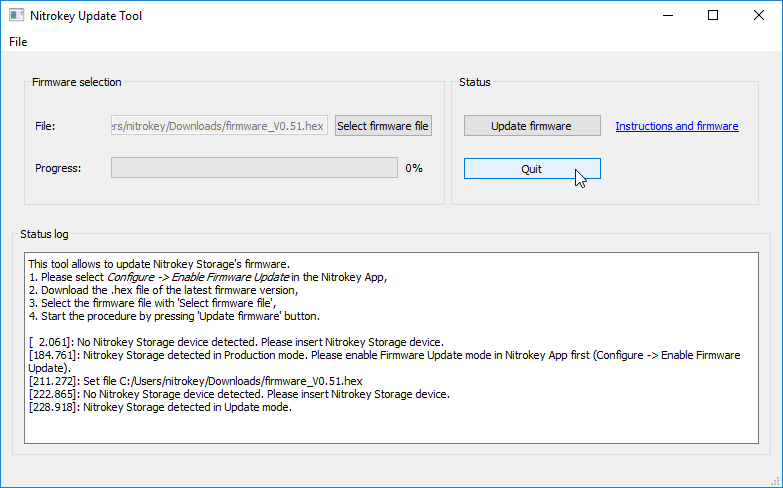Programinės įrangos atnaujinimas¶
Įspėjimas
Prieš atnaujindami turėtumėte sukurti atsarginę visų prietaiso duomenų kopiją, nes programinės įrangos atnaujinimas gali sunaikinti visus prietaiso duomenis (ypač nuo programinės įrangos versijos <0.45)!
Svarbu
Niekada neatjunkite „Nitrokey 3“ arba nenutraukite proceso atnaujinimo metu, nes dėl to jūsų prietaisas gali tapti nenaudingas!
Download the Nitrokey App and the program “dfu-programmer” which should be available through your package-manager, e.g.
apt-get update && apt-get install dfu-programmeron Debian-based systems.Atsisiųskite naujausią programinės aparatinės įrangos „.hex“ failą iš kur ir išsaugokite jį kaip „firmware.hex“ savo namų aplanke. Senesnės versijos yra kur.
Dešiniuoju pelės mygtuku spustelėkite „Nitrokey“ programos piktogramą ir eikite į „Configure“ -> „Enable Firmware Update“. Numatytasis programinės įrangos slaptažodis yra „12345678“.
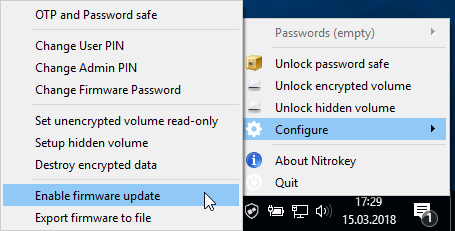
Pastaba
Įjungus atnaujinimo režimą „Nitrokey“ programėlė „Nitrokey“ nebeatpažįsta „Nitrokey“ saugyklos. Norėdami, kad ji vėl veiktų, turite vykdyti toliau aprašytas instrukcijas.
Atidarykite terminalą ir atlikite:
sudo dfu-programmer at32uc3a3256s erase sudo dfu-programmer at32uc3a3256s flash --suppress-bootloader-mem firmware.hex sudo dfu-programmer at32uc3a3256s launch # versions <0.7 of dfu-programmer use "start" instead of "launch"
o „firmware.hex“ turi būti 2 veiksmu atsisiųstos programinės įrangos kelias ir failo pavadinimas.
Atsisiųskite „Nitrokey“ programėlę ir „Nitrokey“ atnaujinimo įrankį. Šiuo metu „Nitrokey Update Tool“ galima naudoti tik „MacOS“ ir „Windows“.
Atsisiųskite naujausią programinės aparatinės įrangos „.hex“ failą iš tuo adresu. Senesnės versijos yra kur.
Dešiniuoju pelės mygtuku spustelėkite „Nitrokey“ programos piktogramą ir eikite į „Configure“ -> „Enable Firmware Update“. Numatytasis programinės įrangos slaptažodis yra „12345678“.
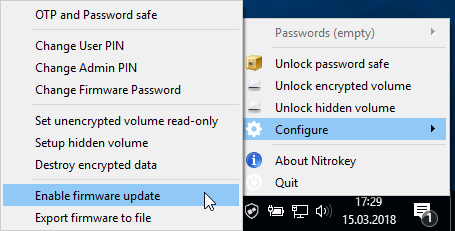
Pastaba
Įjungus atnaujinimo režimą „Nitrokey“ programėlė „Nitrokey“ nebeatpažįsta „Nitrokey“ saugyklos. Norėdami, kad ji vėl veiktų, turite vykdyti toliau aprašytas instrukcijas.
Pastaba
Jei naudojate „Microsoft Windows Build 1809“ ir „Nitrokey“ saugyklos programinę įrangą 0.52 arba žemesnę, turite naudoti kitą sistemą arba, jei tai neįmanoma, naudokite šias instrukcijas, kad įjungtumėte programinės įrangos naujinimo režimą.
Paleiskite „Nitrokey Update Tool“ ir spustelėkite „Select firmware file“. Pasirinkite anksčiau atsisiųstą programinės aparatinės įrangos „.hex“ failą. Spustelėkite „Update firmware“ (atnaujinti programinę įrangą), kad pradėtumėte atnaujinimo procesą. Kai tik bus baigtas atnaujinimas, „Nitrokey“ programa turėtų vėl aptikti jūsų prietaisą.
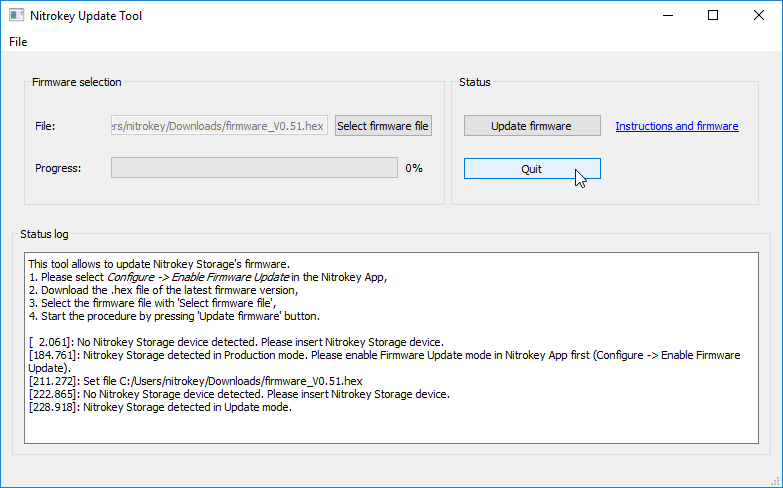
Atsisiųskite „Nitrokey“ programėlę ir „Nitrokey“ atnaujinimo įrankį. Šiuo metu „Nitrokey Update Tool“ galima naudoti tik „MacOS“ ir „Windows“.
Atsisiųskite naujausią programinės aparatinės įrangos „.hex“ failą iš tuo adresu. Senesnės versijos yra kur.
Dešiniuoju pelės mygtuku spustelėkite „Nitrokey“ programos piktogramą ir eikite į „Configure“ -> „Enable Firmware Update“. Numatytasis programinės įrangos slaptažodis yra „12345678“.
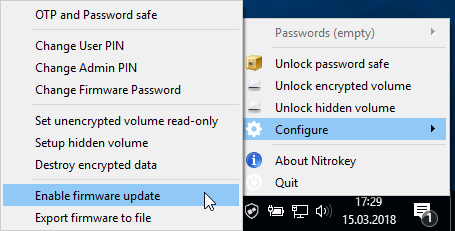
Pastaba
Įjungus atnaujinimo režimą „Nitrokey“ programėlė „Nitrokey“ nebeatpažįsta „Nitrokey“ saugyklos. Norėdami, kad ji vėl veiktų, turite vykdyti toliau aprašytas instrukcijas.
Pastaba
Jei naudojate „Microsoft Windows Build 1809“ ir „Nitrokey“ saugyklos programinę įrangą 0.52 arba žemesnę, turite naudoti kitą sistemą arba, jei tai neįmanoma, naudokite šias instrukcijas, kad įjungtumėte programinės įrangos naujinimo režimą.
Paleiskite „Nitrokey Update Tool“ ir spustelėkite „Select firmware file“. Pasirinkite anksčiau atsisiųstą programinės aparatinės įrangos „.hex“ failą. Spustelėkite „Update firmware“ (atnaujinti programinę įrangą), kad pradėtumėte atnaujinimo procesą. Kai tik bus baigtas atnaujinimas, „Nitrokey“ programa turėtų vėl aptikti jūsų prietaisą.